
Amanda (Advanced Maryland Automatic Network Disk Archiver) je nejpopulárnější open-source zálohovací a obnovovací software na světě, který chrání více než milion serverů a desktopů s různými verzemi operačních systémů Linux, UNIX, BSD, Mac OS-X a Microsoft Windows. systémů po celém světě. Amanda podporuje pásky, disky, optická média a měniče. Poskytuje nám možnost používat diskové úložiště jako záložní médium. Konfigurace, spuštění a ověření zálohy dokončí cyklus zálohování do 30 minut. Amanda byla úspěšně použita v prostředích od jednoho samostatného stroje po stovky klientů. Může vás zachránit před drahým proprietárním zálohovacím softwarem a těmi vlastními zálohovacími skripty, které mají tendenci se v nejhorších časech zlomit.
V tomto článku vám ukážeme, jak můžete:
- Nainstalujte a nakonfigurujte záložní server Amanda.
- Nastavte parametry zálohování.
- Ověřte konfiguraci a ověřte zálohu.
- Nainstalujte a nakonfigurujte klienty Amanda Linux pro zálohování.
Krok 1:Instalace Amandy na CentOS 7
Začneme od našeho prvního kroku instalací záložního serveru Amanda na server CentOS 7. Otevřete terminál příkazového řádku svého hostitele CentOS 7 pomocí přihlašovacích údajů uživatele root a nastavte jeho IP a FQDN. Spusťte následující příkazy pro nastavení názvu hostitele vašeho záložního serveru Amanda.
# hostnamectl set-hostname amanda-server# vi /etc/hosts
192.168.10.177 amanda-server amanda-server.linoxide.comUjistěte se, že jste připojeni k internetu pro instalaci aktualizací a balíčků serveru Amanda. Spusťte následující příkaz a aktualizujte svůj systém nejnovějšími aktualizacemi a záplatami.
# yum updateJakmile je váš systém aktualizován, můžete spustit instalaci zálohovacího serveru Amanda pomocí příkazu 'yum', protože jeho balíčky jsou k dispozici ve výchozím úložišti EPEL. Pokračujte spuštěním následujícího příkazu a stisknutím klávesy 'y' pokračujte v instalaci včetně závislostí.
[root@amanda-server ~]# yum install amanda*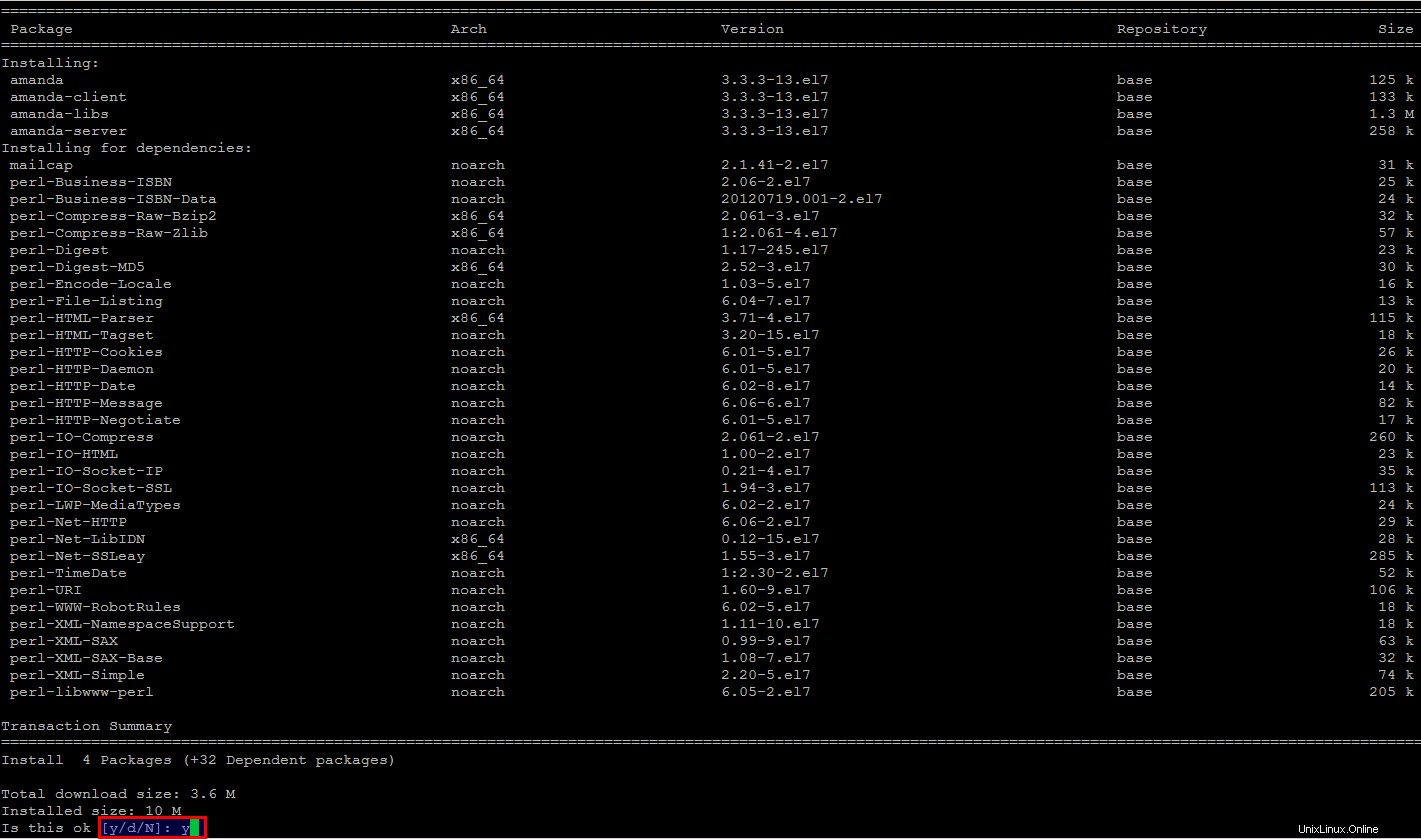
Amandu spustí xinetd, takže ji musíme nainstalovat spolu s některými jejími požadovanými balíčky pro Amandu do systému.
# yum install xinetd gnuplot perl-ExtUtils-Embed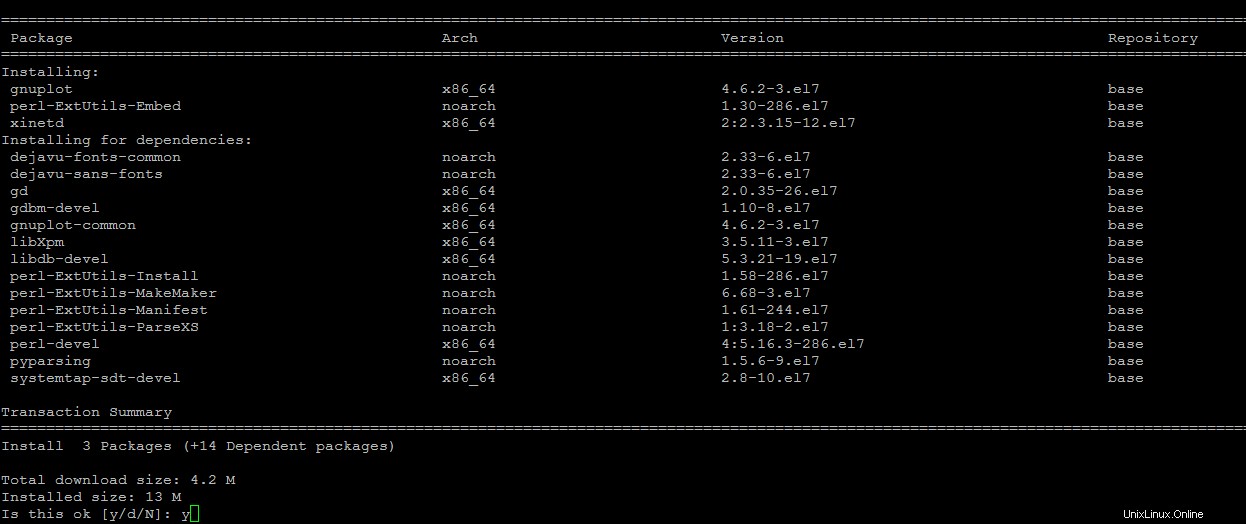
Krok 2:Spuštění služby Xinetd
Nyní máme na operačním systému CentOS 7 nainstalovaný záložní server xinetd a Amanda. Spusťte službu 'xinetd' pomocí příkazu, jak je uvedeno níže.
[root@amanda ~]# service xinetd restartPo úspěšné instalaci ověřte instalaci amanda pomocí následujícího příkazu.
[root@amanda ~]# amadmin --version
amadmin-3.3.3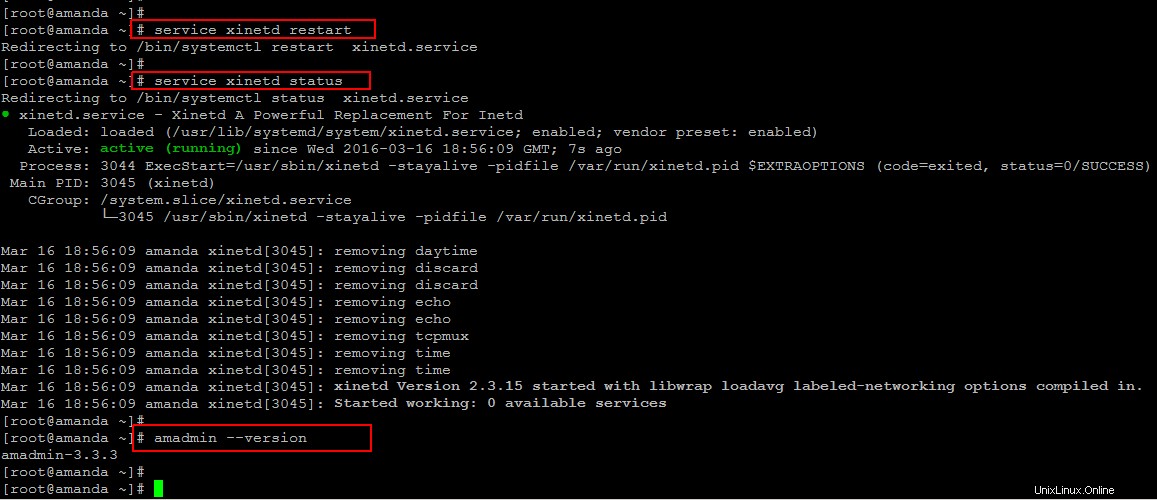
Krok 3:Nastavení konfigurace Amanda
Nejprve vytvoříme nějaké adresáře pomocí uživatele root, ale ujistěte se a potvrďte svého uživatele Amanda, že pravděpodobně „amandabackup“ nebo „amanda“ nebo „backup“, v závislosti na tom, jak jste Amandu nainstalovali. Zde používáme výchozí „amandabackup“ k přiřazení vlastnictví následující adresářové struktury.
[root@amanda ~]# mkdir -p /amanda /etc/amanda[root@amanda ~]# chown amandabackup /amanda /etc/amandNyní se přepněte na svého uživatele 'amandabackup' a spusťte následující příkazy.
[root@amanda ~]# su - amandabackup-bash-4.2$ mkdir -p /amanda/vtapes/slot{1,2,3,4}-bash-4.2$ mkdir -p /amanda/holding-bash-4.2$ mkdir -p /amanda/state/{curinfo,log,index}-bash-4.2$ mkdir -p /etc/amanda/MyConfig
Všechna data tedy budou ve složce '/amanda', ale můžete je umístit kamkoli chcete. Nyní přidáme soubor 'amanda.conf' do adresáře '/etc/amanda/MyConfig/' s následujícím obsahem.
Toto je hlavní konfigurační soubor pro Amandu, Advanced Maryland Automatic Network Disk Archiver. Otevřete tento konfigurační soubor pomocí vašeho nejlepšího editoru a vložte do něj následující obsah. Mějte na paměti, že pokud má váš uživatel Amanda jiné jméno, měli byste vhodně upravit 'dumpuser'.
-bash-4.2$ vi /etc/amanda/MyConfig/amanda.conforg "MyConfig"
infofile "/amanda/state/curinfo"
logdir "/amanda/state/log"
indexdir "/amanda/state/index"
dumpuser "amandabackup"
tpchanger "chg-disk:/amanda/vtapes"
labelstr "MyData[0-9][0-9]"
autolabel "MyData%%" EMPTY VOLUME_ERROR
tapecycle 4
dumpcycle 3 days
amrecover_changer "changer"
tapetype "TEST-TAPE"
define tapetype TEST-TAPE {
length 100 mbytes
filemark 4 kbytes
}
define dumptype simple-gnutar-local {
auth "local"
compress none
program "GNUTAR"
}
holdingdisk hd1 {
directory "/amanda/holding"
use 50 mbytes
chunksize 1 mbyte
}Existuje řada konfiguračních parametrů, které řídí chování programů Amanda. Všechny mají výchozí hodnoty, takže nemusíte specifikovat parametr v amanda.conf, pokud je výchozí nastavení vhodné. Původní konfigurační soubor Amandy najdete v adresáři '/etc/amanda/DailySet1/'.
Dále přidáme soubor 'disklist' s jedním záznamem seznamu disků (DLE). Soubor 'disklist' určuje, které disky bude Amanda zálohovat. Soubor obsahuje direktivu includefile nebo položku seznamu disků (DLE). Obecným zvykem bylo popsat DLE jako oddíl nebo souborový systém.
-bash-4.2$ vi /etc/amanda/MyConfig/disklistlocalhost /etc simple-gnutar-localUložte a zavřete soubor pomocí ':wq!' když používáte editor 'vi' nebo 'vim'. Takže jsme provedli konfiguraci a pojďme k dalšímu kroku.
Krok 4:Zkontrolujte konfiguraci Amandy
Amanda má pěknou utilitu zvanou 'amcheck', která za vás může zkontrolovat konfiguraci. Spusťte jej a otestujte konfiguraci, která vám poskytne výsledky vašich konfigurací. Všimněte si, že téměř všechny příkazy Amandy berou název konfigurace jako první argument, jako v našem případě je to "MyConfig".
Spusťte následující příkaz pro kontrolu konfigurací páskového hostitelského serveru.
-bash-4.2$ amcheck MyConfig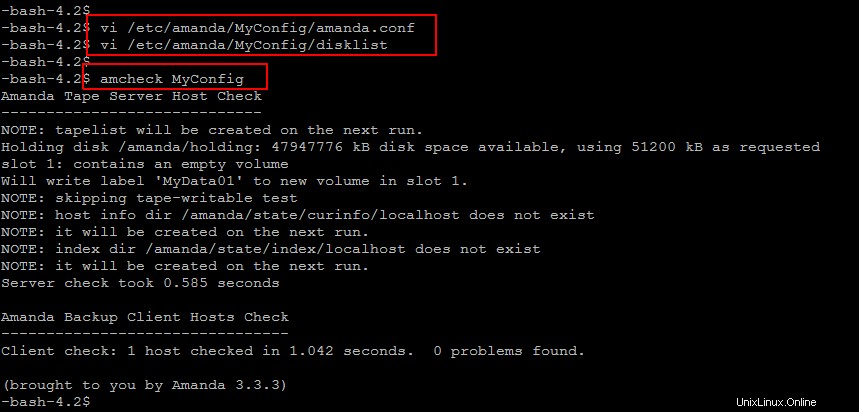
Amcheck provádí řadu samokontrol na hostiteli páskového serveru Amanda i na hostitelích klienta Amanda.
Na hostiteli páskového serveru může amcheck projít stejnou kontrolou pásky, jakou se používá na začátku nočního běhu amdump, aby ověřil, že je připojena správná páska pro další běh. Může také provést samokontrolu na všech klientských hostitelích, aby se ujistil, že každý hostitel běží a že oprávnění na souborových systémech, které mají být zálohovány, jsou správná.
Můžete zadat mnoho výrazů hostitele/disku, budou kontrolovány pouze disky, které odpovídají výrazu. Pokud nejsou uvedeny žádné výrazy, jsou zkontrolovány všechny disky.
Krok 5:Spusťte testovací zálohování
Výsledky testu jsou pozitivní, protože jsme viděli, že nebyla nalezena žádná taková chyba, která by nás nutila posunout se vpřed. Nástroj pro spouštění záloh je 'amdump'. Vyžaduje pouze název konfigurace, který na výstupu nic nevypisuje do terminálu. Spusťte jako uživatel Amanda, jak je uvedeno níže.
-bash-4.2$ amdump MyConfigBude to trvat několik sekund, pak pravděpodobně nebudete mít výstup. Na dalším řádku spusťte následující příkaz a na výstupu by měla být '0'. pokud vidíte něco jiného než nulu, záloha selhala.
-bash-4.2$ echo $?
0Amdump je hlavním rozhraním procesu zálohování Amandy. Načte zadanou konfiguraci a pokusí se zazálohovat každý disk určený v 'seznamu disků'. Amdump normálně spouští 'cron', který vám ukážeme v dalších krocích.
Pokud však vidíte něco jiného než nulu, znamená to, že se zálohování nezdařilo. V takovém případě můžete pomocí příkazu 'amreport' spolu s konfiguračním souborem zobrazit praktickou zprávu o tom, co se stalo se zálohou.
-bash-4.2$ amreport MyConfigAmreport vygeneruje souhrnnou zprávu o běhu zálohy Amanda, jak je znázorněno na obrázku níže.
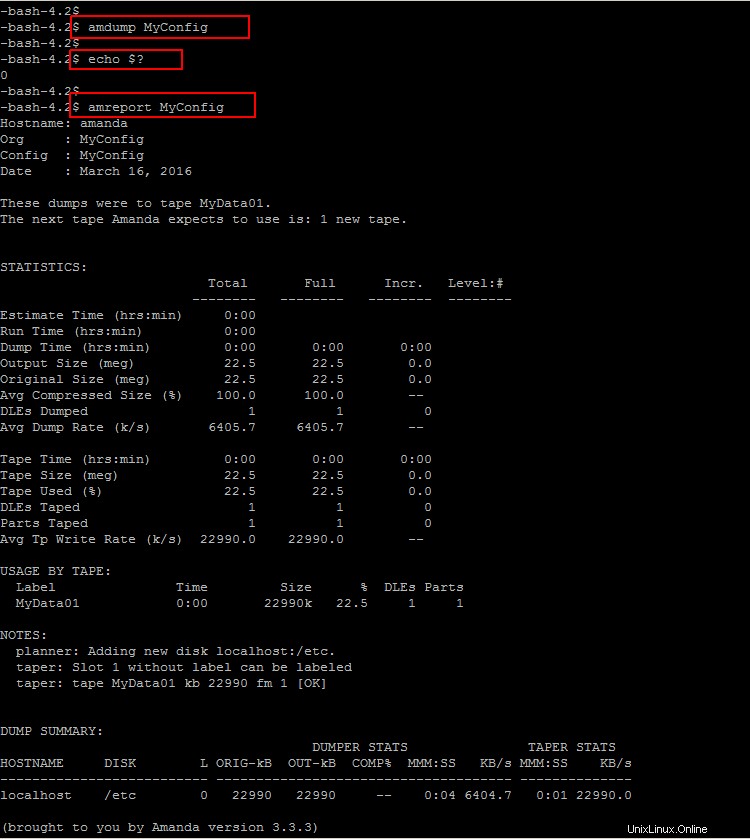
Krok 6:Amanda Backup Scheduling
Pro každodenní provádění 'amdump' jej lze naplánovat pomocí démona cron. Nikdo si nechce pamatovat spouštění záloh každou noc. Proto máme cron! Pojďme přidat následující řádky.
-bash-4.2$ crontab -e0 17 * * * amandabackup /usr/sbin/amcheck -m MyConfig
15 2 * * * amandabackup /usr/sbin/amdump MyConfigUložte a zavřete editor crontab. Tyto linky naplánují zálohu každý den v 17:00 a 2:15.
Pokud se přihlásíte ke svému uživateli root, můžete použít následující příkaz k přidání úlohy cron pro vašeho uživatele Amada.
# su amadabackup -c "crontab -e"Ale v závislosti na tom, jak jste Amandu nainstalovali, možná budete muset změnit '/usr/sbin' na něco jiného poté, co zjistíte, kam vaše distribuce umístila nástroj Amanda. K vyhledání umístění procesu můžete použít 'který amcheck' na příkazovém řádku.
# which amcheck
/usr/sbin/amcheckAmcheck vám může poslat e-mail s problémy pro to, co jsme použili s příznakem '-m' v crontab, a amdump vám rád pošle e-mailem zprávu každou noc. Automatizace není dobrá, pokud nikdy nezjistíte, že je něco rozbité. Stačí tedy přidat konfiguraci 'mailto' do souboru 'amanda.conf'.
-bash-4.2$ vi /etc/amanda/MyConfig/amanda.confmailto "[email protected]"
:wq!Krok 7:Instalace klienta zálohování Amanda
V této části popíšeme, jak nainstalovat a nakonfigurovat naše virtuální stroje, aby mohly být zálohovány záložními servery Amanda, které jsme právě nastavili v předchozích krocích.
K nastavení instalace zálohy klienta Amanda použijeme další server CentOS 7. Chcete-li nainstalovat balíček klienta amanda, spusťte následující příkaz.
[root@centos-bk1 ~]# yum install amanda-client xinetd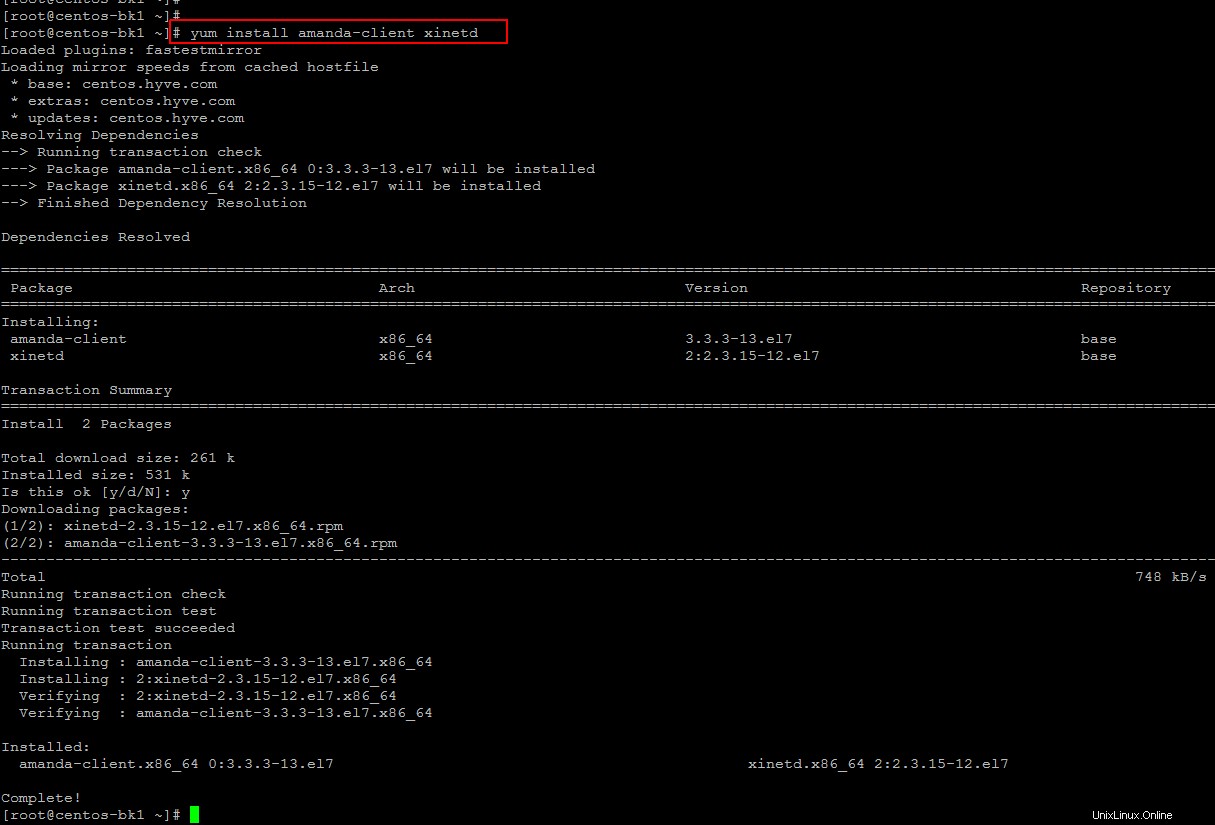
Krok 8:Konfigurace klienta zálohování Amanda
Soubor '/var/lib/amanda/.amandahosts' používaný k určení umístění serveru Amanda, otevřete stejný soubor pomocí editoru a přidejte následující položku a poté uložte změny.
[root@centos-bk1 ~]# vi /var/lib/amanda/.amandahostsamanada_server amandabackup
:wq!Poté se ujistěte, že stejný soubor '/var/lib/amanda/.amandahosts' musí obsahovat položky s názvem hostitele každého klienta AMANDA, který má povoleno používat příkaz amrecover, a 'amrecover' musí být spuštěn jako root.
Závěr
Amanda zjednodušuje život systémového administrátora, který může snadno nastavit jeden server pro zálohování více síťových klientů na páskový nebo diskový úložný systém. Jedinečný plánovač optimalizuje úroveň zálohování pro různé klienty tak, aby celková doba zálohování byla přibližně stejná pro každé spuštění zálohy. To osvobozuje systémové administrátory od nutnosti odhadovat rychlost změny dat v jejich prostředí. Doufám, že jsem tento článek shledal velmi užitečným, ale stále zbývá mnoho věcí, které je třeba udělat, a budeme o nich diskutovat v dalších článcích. Děkujeme za přečtení a nezapomeňte zanechat své cenné komentáře.